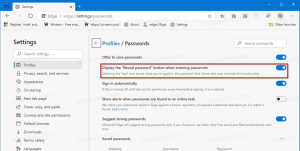„Winaero Tweaker 0.7“, pati įdomiausi programos versija
Praėjus dviem mėnesiams po ankstesnio išleidimo, džiaugiuosi galėdamas pranešti apie naują Winaero Tweaker versiją. Tai yra labai ypatinga programos versija, nes ji leidžia suasmeninti vartotojo patirtį ir padaryti ją tikrai savo dėka naujų vartotojo sąsajos parinkčių. Jame taip pat yra daug naujų pataisymų ir klaidų pataisymų.
Skelbimas

„Winaero Tweaker 0.7“ leidžia pasirinkti, kuriuos pakeitimus rodyti kairiojoje srityje. Jei nesate patenkinti, kai kairiojoje srityje matote daug pataisymų, eikite į meniu Rodymas – pasirinkite matomus pakeitimus:


Kitame dialogo lange panaikinkite elementų, kurių nenorite matyti, žymėjimą. Galite turėti labai supaprastintą išvaizdą ir paslėpti visus įrankius ir puslapius, kurių niekada nenaudojate. Čia yra visų programoje paslėptų puslapių pavyzdys ir rodomas tik Alt-Tab derintuvas:

Štai dar vienas pavyzdys, kai paslėpiau visus „Winaero Tweaker“ puslapius, išskyrus puslapį, kad sukurčiau administratoriaus nuorodas. Atrodo beveik taip, lyg tai būtų atskira „Elevated Shortcut“ programa:

Taip pat buvo patobulinta žymių vartotojo sąsaja. Dabar pažymėti puslapiai rodomi kairiojoje srityje, kad būtų galima greičiau pasiekti. Žymių tvarkymo puslapis taip pat gavo keletą vaizdinių atnaujinimų.

Jei nesate patenkinti šiuo pakeitimu, štai kaip atkurti ankstesnį elgesį.
- Eikite į rodinį – pasirinkite matomus pakeitimus.
- Atžymėkite "Žymės".

Dabar žymių mazgas bus pašalintas iš kairiosios srities, bet senesnį žymių puslapį galite pasiekti naudodami įrankių juostos mygtuką, kaip ir ankstesnėje Tweaker versijoje.
Pataisymai 0.7 versijoje
Štai keletas klaidų pataisymų, kuriuos padariau programoje:
- Veiksmų centras visada atidarytas – mygtukas „Reset to defaults“ dabar veikia.
- Kai paryškintas kategorijos puslapis, ne tik įrankių juostos mygtukus, bet ir rodinį galima pakeisti meniu Rodinys.
Nauji pakeitimai įtraukti į „Winaero Tweaker 0.7“.
Galimybė redaguoti OEM informaciją:
Galite perskaityti apie šią funkciją išsamiai čia.
Sukurkite užduočių juostą likti matomas kai ekrane pasirodo virtuali jutiklinė klaviatūra. Pagal numatytuosius nustatymus jutiklinė klaviatūra rodoma užduočių juostos viršuje, slepianti ją.

Dabar galite pašalinti kontekstinį meniu „Redaguoti naudojant Paint 3D“. Be to, galite pašalinti Išarchyvuoti viską kontekstinis meniu failų naršyklėje.

Pridėti failo maiša kontekstinis meniu.


Užkirsti kelią Kenkėjiškos programinės įrangos pašalinimo įrankis (MRT.exe) nebus pasiūlytas ir neįdiegtas naudojant „Windows Update“.

Galite lengvai išjungti peršokimų sąrašus „File Explorer“ ir meniu Pradėti.

Galimybė įjungti Numlock prisijungimo ekrane (ir užrakinimo ekrane sistemoje „Windows 10“). Ačiū vartotojui Rafaelis už šį pasiūlymą.

Pridėjo Vartotojų paskyros darbalaukio kontekstinis meniu.


Pridėta a Namų grupė darbalaukio kontekstinis meniu.


Pridėta a Bluetooth darbalaukio kontekstinis meniu.

Galite atlikti kontekstinio meniu komandą „Atidaryti naujame procese“. visada matomas.


„Windows 7“ ir „Windows 8/8.1“ pridėjau galimybę išjungti geltona įspėjimo perdangos piktograma tinklo elementui pranešimų srityje (sistemos dėkle). Deja, šis triukas neveikia „Windows 10“.

Pridėtas pakeitimas žudyti nereaguojančias užduotis iš darbalaukio kontekstinio meniu.

Automatinis aplanko tipo aptikimas gali būti išjungtas. Ačiū Rensio už šį pasiūlymą.

Viskas. Jei radote klaidų, nedvejodami praneškite apie tai.
Jei turite kokių nors pasiūlymų dėl vartotojo sąsajos pakeitimų, palikite komentarą. Patobulinkime programą kartu.
Ištekliai:
Atsisiųskite Winaero Tweaker | „Winaero Tweaker“ funkcijų sąrašas | „Winaero Tweaker“ DUK